Grub2 на устаревших системах MBR/GPT
GRUB2 (с графическим меню или без него) будет единственным вариантом загрузчика для устаревших систем с MBR или GPT.
По умолчанию новый загрузчик будет записан в MBR (Master Boot Record) вашего первого диска, или в загрузочный раздел BIOS.
Grub2-efi на системах UEFI
GRUB2-efi или rEFInd могут использоваться в качестве начального загрузчика для системы UEFI.
По умолчанию новый загрузчик (Grub2-efi) будет записан в ESP (системный раздел EFI).
Если на компьютере уже установлены операционные системы с UEFI (например Windows 8), инсталлятор Mageia обнаружит имеющиеся разделы ESP, созданные Windows, добавит GRUB2-efi. Если раздела ESP ещё не существует, такой раздел будет создан. Хотя теоретически в системе может быть несколько ESP, стоит ограничиться одним таким разделом, поскольку его достаточно для произвольного количества установленных вами операционных систем.
rEFInd на системах UEFI
rEFInd имеет приятный графический набор опций и может автоматически определять установленные загрузчики EFI. Смотрите: http://www.rodsbooks.com/refind/
Замечание
Обратите внимание, что для того, чтобы использовать опцию
rEFInd, установленный системный раздел EFI должен
соответствовать архитектуре вашей системы: если у вас установлен 32-битный
системный раздел EFI, например, на 64-битной машине, то опция rEFInd не
будет отображаться/доступна для вас.
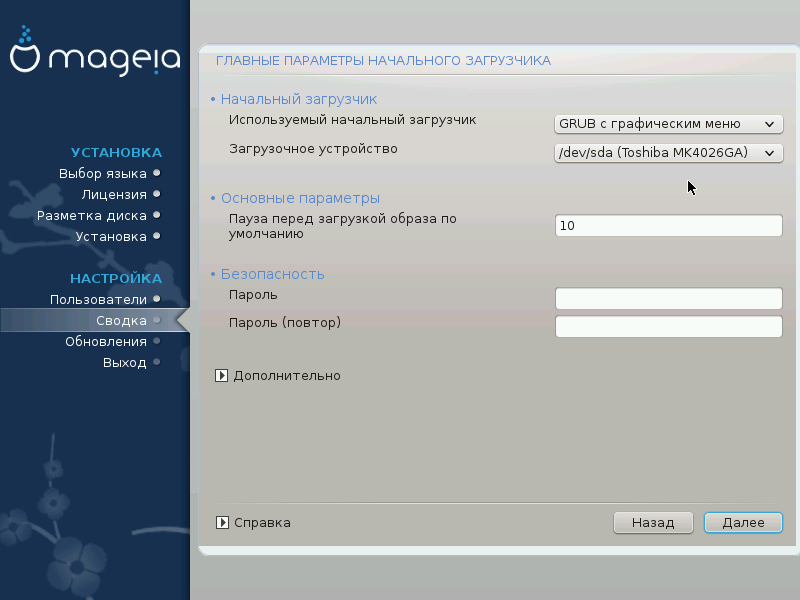
Использовать загрузчик
(с графическим или текстовым меню) можно выбрать как для
устаревших систем MBR/BIOS, так и для системUEFI.(с графическим меню) - альтернативный вариант, предназначенный исключительно для использования с системами
UEFI.
Загрузочное устройство
Внимание
Не вносите изменений, если не уверены в их последствиях
Замечание
Нет возможности записать GRUB в загрузочный сектор раздела (например,
sda1), так как этот метод считается ненадёжным.При использовании режима UEFI загрузочное устройство будет указано как .
Пауза перед загрузкой основной системы
С помощью этого пункта можно установить задержку в секундах перед загрузкой операционной системы по умолчанию.
Безопасность
С помощью этого раздела вы можете установить пароль для доступа к загрузчику. Использование пароля будет означать, что для выбора записи для загрузки или изменения параметров придётся вводить пароль. Такой пароль не является обязательным. Именем будет
root, а пароль можно будет выбрать на следующем этапе.Пароль
С помощью этого поля для ввода текста вы можете указать пароль для загрузчика (опционально).
Пароль (ещё раз)
Повторите ввод пароля пользователя в этом поле. DrakX проверит, совпадает ли введённый повторно пароль с его первоначальным вариантом.
Дополнительно
Включить ACPI
ACPI (Advanced Configuration and Power Interface) является стандартом управления питанием компьютера. С его помощью компьютер может экономить энергию, выключая устройства, которые не используются. Этот метод использовали до появления APM. Снятие отметки с этого пункта может помочь, например, если на вашем компьютере не предусмотрено поддержки ACPI, или если вы считаете, что реализация ACPI создаёт проблемы в работе компьютера (например неожиданные перезагрузки системы или «зависания» системы).
Включить SMP
С помощью этого пункта можно включить или выключить симметричное использование многих процессоров, если на компьютере установлен многоядерный процессор.
Включить APIC
Обозначение этого пункта предоставляет операционной системе доступ к расширенному программируемому контроллеру прерываний (Advanced Programmable Interrupt Controller). Устройства с APIC дают возможность использовать более сложные модели с приоритетностью процессов и управления расширенными IRQ (запросами в отношении прерываний).
Включить локальный APIC
С помощью этого пункта можно включить локальный APIC, то есть управление всеми внешними прерываниями для определённых процессоров в многопроцессорных системах.
Если в предыдущем разделе вы выбрали rEFInd в качестве
начального загрузчика для использования, вам будут представлены параметры,
показанные на снимке экрана ниже. В противном случае, пожалуйста, перейдите
к следующему снимку экрана для ваших вариантов.
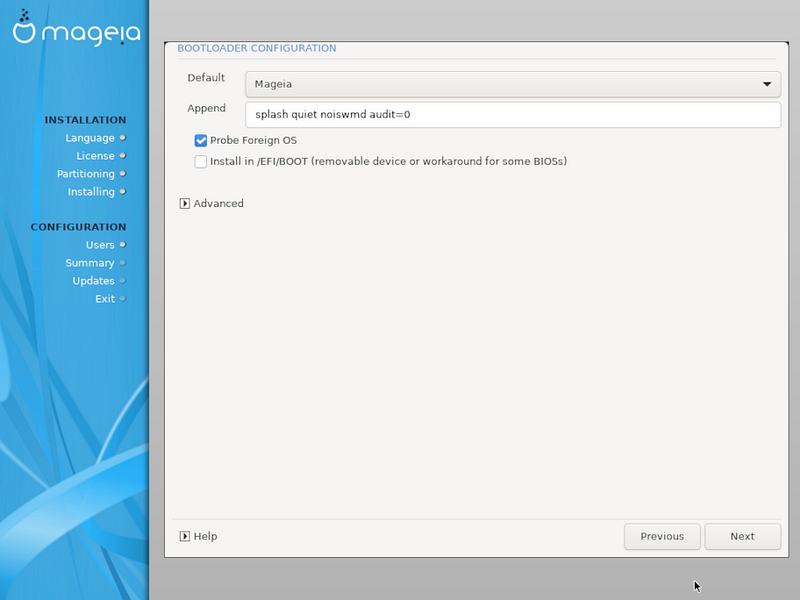
Ваши параметры конфигурации rEFInd:
С некоторыми BIOS, недавно написанный загрузчик для Mageia в конце установки не будет распознан. В этом случае вы можете использовать эту опцию в качестве обходного пути для решения проблемы.
Если вы не выбрали rEFInd в качестве загрузчика для использования в предыдущем разделе, то конфигурации вашего загрузчика показаны ниже:
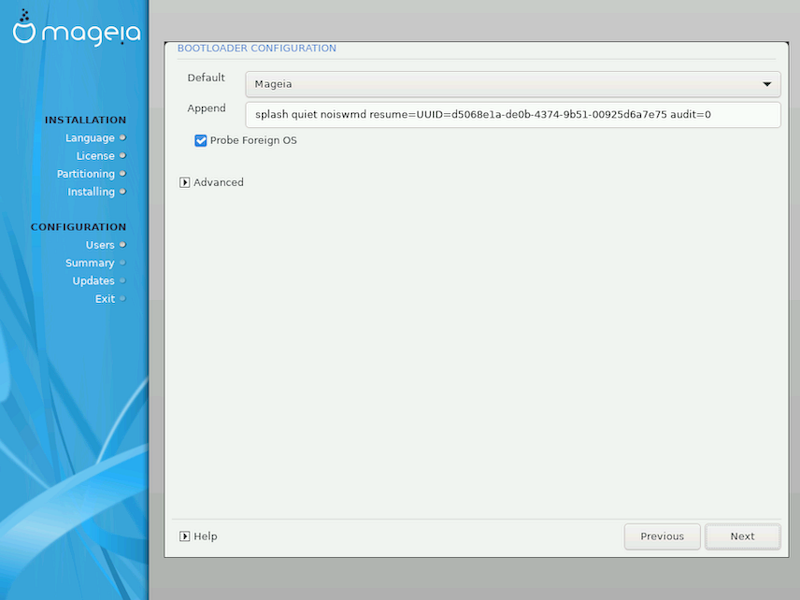
По умолчанию
Типичный вариант операционной системы для загрузки.
Присоединить
С помощью этого параметра вы можете передать ядру системы какие-то данные или сообщить ядру о том, что следует предоставить вам больше информации во время загрузки системы.
Зондирование посторонней ОС
Если на компьютере уже установлены другие операционные системы, Mageia попытается добавить эти системы к вашему новому меню загрузки Mageia. Если вам это не нужно, снимите отметку с пункта .
Дополнительно
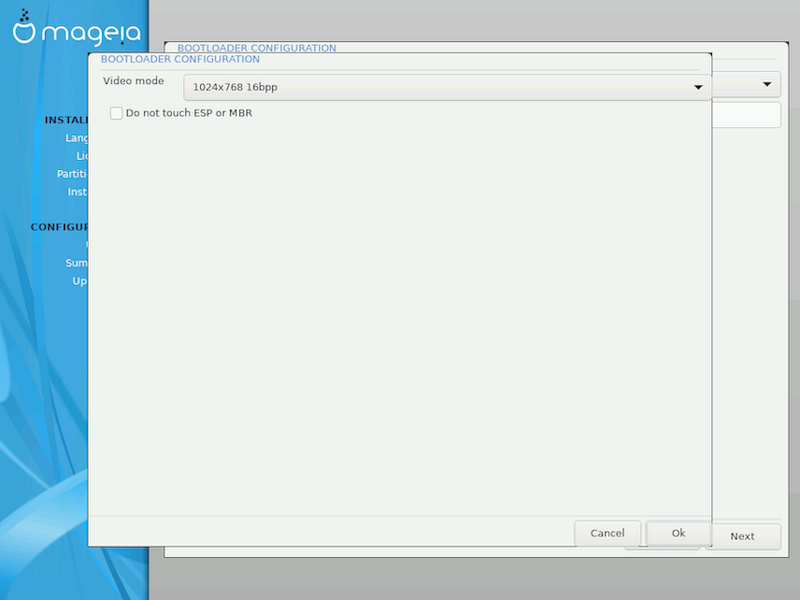
Видеорежим
С помощью этого пункта можно указать разрешение экрана (в пикселях) и глубину цветов для меню загрузки. Если вы нажмёте кнопку списка с маленьким треугольником острием вниз, программа покажет варианты разрешений и глубины цветов, которыми можно воспользоваться.
Не трогайте ESP или MBR
Выберите этот вариант, если вам не нужна отдельная загружаемая версия Mageia, а нужна лишь система, которая будет использоваться в цепной загрузке с другой операционной системы. Вы будете предупреждены о том, что не устанавливается загрузчик. Нажмите кнопку только если вы уверены в последствиях и хотите продолжить установку.
Внимание
Цепная загрузка через устаревшие загрузчики (GRUB Legacy и LiLo) больше не поддерживается Mageia, так как она может потерпеть неудачу при попытке загрузить эту получившуюся установку Mageia. Если вы используете для этой цели что-либо кроме GRUB2 или rEFInd, то вы делаете это на свой страх и риск!

Полный перечень шагов добавления пункта операционной системы Mageia в меню уже установленного загрузчика не является предметом этой справочной страницы. Впрочем, в основном, эти шаги связаны с запуском соответствующей программы установки загрузчика, которая умеет выявить Mageia и добавить пункт системы в автоматическом режиме. Соответствующие пояснения должны быть приведены в документации к другой операционной системе.
Хотя вам будет предложен вариант установки Mageia без загрузчика (см. Раздел 2.1), не рекомендуем им пользоваться, если вы не уверены в результатах, поскольку без определённого загрузчика вашу операционную систему нельзя будет запустить.
Для этого вам придётся внести вручную изменения в /boot/grub2/custom.cfg или воспользоваться программой для настройки GRUB (например grub-customizer из хранилищ Mageia).
Замечание
Чтобы узнать больше, ознакомьтесь с соответствующей страницей нашей вики: https://wiki.mageia.org/en/Grub2-efi_and_Mageia


